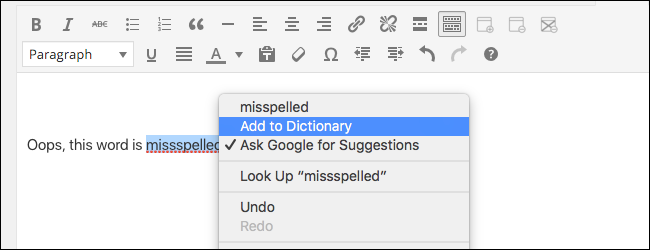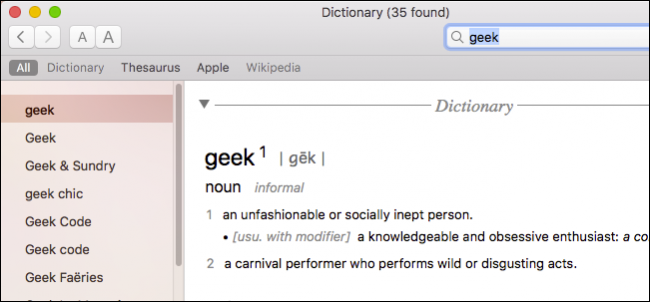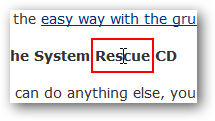คุณต้องการพจนานุกรมแท็บเดียวกัน "ในตัว" หรือไม่ฟังก์ชันอ้างอิงใน Google Chrome? วันนี้เรามาดูส่วนขยายของ Google Dictionary ซึ่งช่วยให้คุณค้นหาคำจำกัดความของคำจากเบราว์เซอร์ของคุณได้อย่างง่ายดาย
การติดตั้งและตั้งค่า
คุณจะต้องยืนยันการติดตั้งในขณะที่เพิ่มส่วนขยายลงใน Chrome …คลิก“ ติดตั้ง” เพื่อเสร็จสิ้นกระบวนการ

เมื่อขั้นตอนการติดตั้งเสร็จสิ้นคุณจะเห็น "ไอคอนแถบที่อยู่" ใหม่ข้อความสั้น ๆ ที่อธิบายวิธีการทำงานของส่วนขยายและวิธีจัดการส่วนขยายของคุณ

มีสามวิธีในการเข้าถึงตัวเลือกสำหรับส่วนขยาย อย่างแรกคือการใช้“ หน้าส่วนขยายของ Chrome” ...
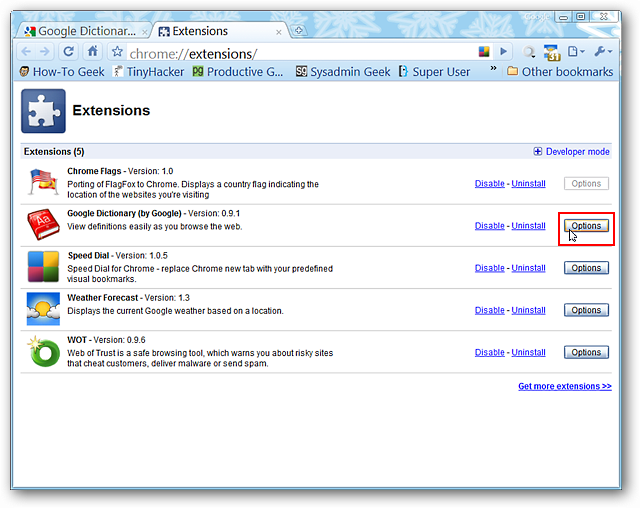
และอย่างที่สองคือคลิกขวาที่ "ที่อยู่ไอคอนบาร์ โปรดทราบว่าในบางกรณีจะมองไม่เห็น“ ไอคอนแถบที่อยู่” (เช่นโทรด่วนหน้าพิเศษของ Chrome สำหรับส่วนขยายเป็นต้น) รายการที่สามอยู่ในหน้าต่างแบบเลื่อนลง“ ไอคอนแถบที่อยู่” (แสดงด้านล่าง)

นี่คือตัวเลือกสำหรับ Google Dictionary เลือกภาษาพจนานุกรมที่ต้องการวิธีเปิดใช้งานคำจำกัดความของป๊อปอัป (หรือไม่) และคุณต้องการใช้“ ไอคอนแถบที่อยู่” หรือไม่
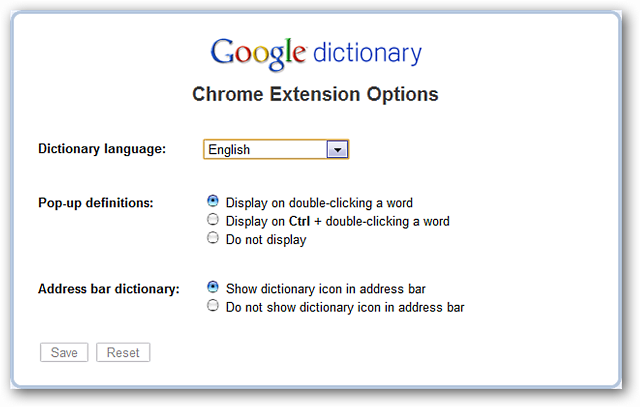
นี่คือภาษาพจนานุกรมที่มีให้ ...

Google Dictionary ในการดำเนินการ
เมื่อคุณอยู่ในหน้าที่มี Google Dictionaryสามารถใช้ได้นี่คือลักษณะของหน้าต่างแบบเลื่อนลงสำหรับ "ไอคอนแถบที่อยู่" สังเกตวิธีที่สามในการเข้าถึงตัวเลือกสำหรับส่วนขยายในส่วนล่างของหน้าต่างแบบเลื่อนลง ...

สำหรับตัวอย่างของเราเราปล่อยให้การตั้งค่าเริ่มต้นสำหรับคำจำกัดความของป๊อปอัปไม่เปลี่ยนแปลง เราเลือกคำหนึ่งคลิกสองครั้งที่คำนั้น (ไฮไลต์คำอัตโนมัติ) และคำจำกัดความของป๊อปอัปจะปรากฏขึ้นทันที หากคุณต้องการมากกว่าที่แสดงในป๊อปอัปให้คลิกที่ "เพิ่มเติม >> ลิงก์" ที่มุมล่างขวา
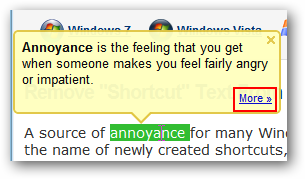
การคลิกที่“ เพิ่มเติม >>” จะเป็นการเปิดแท็บใหม่ด้วยข้อมูลเพิ่มเติมเช่นคำจำกัดความเพิ่มเติมและคำพ้องความหมาย หากคุณสนใจที่จะเรียนรู้เพิ่มเติมเกี่ยวกับคำใดคำหนึ่งอย่างแท้จริงนี่จะเป็นสถานที่ชมที่ดีที่สุดอย่างแน่นอน

จำคำว่า "ไฮไลต์อัตโนมัติ" เมื่อเราดับเบิลคลิกที่มัน? คำจะถูกวางลงในช่องข้อความของหน้าต่างแบบเลื่อนลงโดยอัตโนมัติและคุณสามารถดูข้อมูลที่ขยายได้ในลักษณะนี้ (หากคุณต้องการหลีกเลี่ยงการเปิดแท็บใหม่)

หากคุณอยากรู้คุณสามารถดูทั้งคำจำกัดความของป๊อปอัปและใช้หน้าต่างแบบเลื่อนลงพร้อมกันเพื่อดูข้อมูลเพิ่มเติมอย่างรวดเร็ว (หากจำเป็น)

ข้อสรุป
ส่วนขยาย Google Dictionary เป็นส่วนขยายวิธีที่เป็นประโยชน์และมีประสิทธิภาพในการค้นหาข้อมูลอ้างอิงสำหรับคำต่างๆขณะเรียกดู หากคุณมักมองหาคำจำกัดความคุณอาจต้องการเพิ่มส่วนขยายนี้ลงในเบราว์เซอร์ของคุณ
การเชื่อมโยง
ดาวน์โหลดส่วนขยาย Google Dictionary (ส่วนขยายของ Google Chrome)